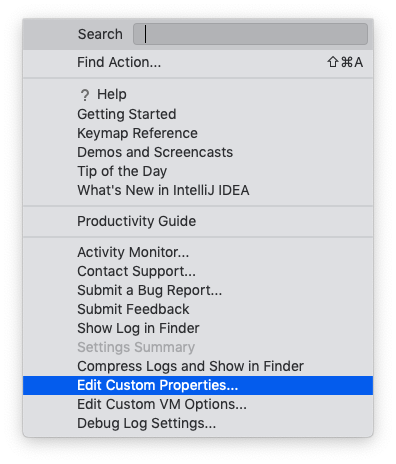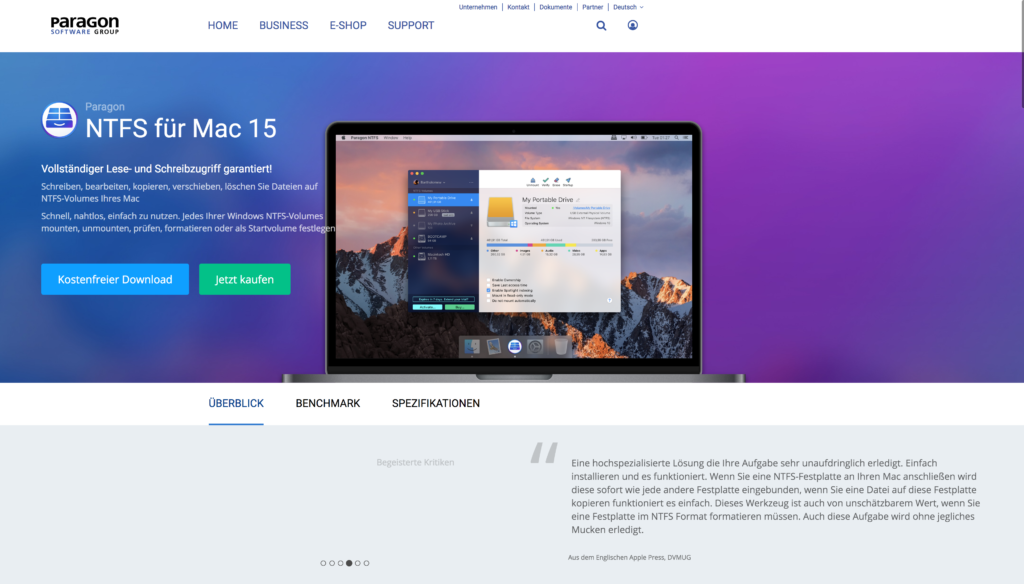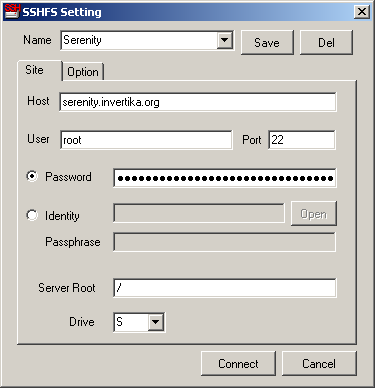Bei einer normalen macOS-Installation ist das Dateisystem, egal ob HFS+ oder APFS case-insensitiv. Allerdings besteht bei beiden Dateisystemen die Möglichkeit sie case-sensitive zu betreiben. Das bedeutet das eine Datei mit dem Namen test.txt und eine Datei Test.txt zwei unterschiedliche Dateien sind. Bei case-insensitiven Dateisystemen wäre dies nicht der Fall. Bei einem Start der Java-IDE IntelliJ IDEA auf einem solchen case-sensitiven Dateisystem kommt es zu folgender Meldung:
Filesystem Case-Sensitivity Mismatch The project seems to be located on a case-sensitive file system. This does not match the IDE setting (controlled by property "idea.case.sensitive.fs")
Hintergrund ist das IntelliJ IDEA für die Betriebssysteme Windows und macOS annimmt das diese mit einem case-insensitiven Dateisystem betrieben werden.
Über den Menüpunkt Help -> Edit Custom Properties… kann diese Verhalten korrigiert werden. Wenn dieser Punkt zum ersten Mal auswählt wird, erscheint eine Nachfrage ob die entsprechende Datei angelegt werden soll. Anschließend wird die Datei in IntelliJ IDEA geöffnet. Dort muss der Wert:
idea.case.sensitive.fs=true
hinzugefügt werden. Nach einem Neustart der IDE wird das neue Verhalten übernommen.